Kişileri ve Verileri Android’den Samsung S8/S8 Edge’e Aktarın
Yakın zamanda bir Samsung S8/S20 satın aldıysanız, eski telefonunuzdan S8/S20’ye veri aktarma sürecini başlatmış olma ihtimaliniz yüksektir. Neyse ki Android verilerini S8/S20’ye aktarmanın birçok yolu var. İçeriğinizi bir telefondan diğerine aktarmanın zaman zaman ne kadar yorucu olabileceğini biliyoruz. Bu kılavuzda size Android’den Galaxy S8/S20’ye aktarım gerçekleştirmenin farklı yollarını öğreteceğiz. Hadi başlayalım!
Bölüm 1: Android kişilerini Google hesabı aracılığıyla S8/S20 ile senkronize edin
Bu muhtemelen yeni satın aldığınız telefonunuzdaki eski kişilerinizi almanın en kolay yoludur. Kişilerinizi Google hesabınızda zaten sakladıysanız, verileri hemen Samsung S8/S20 ile kolayca senkronize edebilirsiniz. Bunu yapmak için aşağıdaki adımları uygulamanız yeterlidir.
1. İlk olarak, mevcut Android akıllı telefonunuzu alın ve kişilerini Google hesabınızla senkronize edin. Bunu yapmak için Ayarlar altındaki ‘Hesaplar’ bölümünü ziyaret edin ve bağlı tüm hesaplar listesinden ‘Google’ı seçin. Burada, “Kişileri Senkronize Et” seçeneğine sahip olacaksınız. Sadece etkinleştirin ve bunu yapmak için Eşitle düğmesine dokunun.
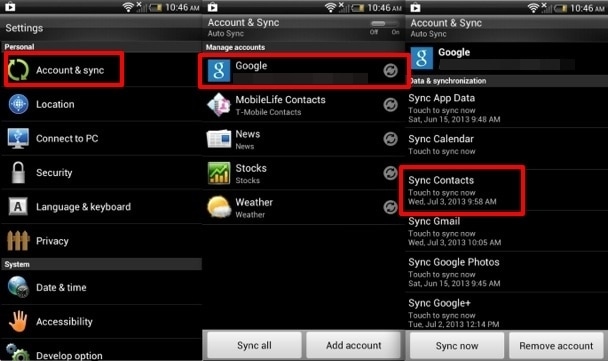
2. Kişileriniz Google hesabınızla senkronize edileceğinden bir süre bekleyin. Artık bağlı Google hesabınıza giriş yapabilir ve yeni senkronize edilmiş kişilerinize göz atabilirsiniz.
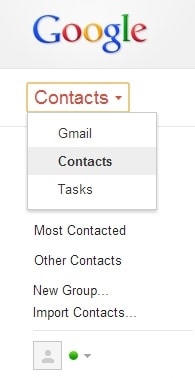
3. Yeni satın aldığınız Samsung S8/S20’nizi açın ve Google hesabınızı buna bağlayın (yani kişilerinizin bulunduğu aynı hesap). Şimdi Ayarlar > Hesaplar’a gidin ve Google’ı seçin. “Kişiler”i seçin ve verileri Samsung S8/S20 ile senkronize etmeyi seçin. Bir süre bekleyin, çünkü cihaz verileri Google hesabınızla senkronize edecek ve fazla sorun yaşamadan kişilerinize erişmenize izin verecektir.
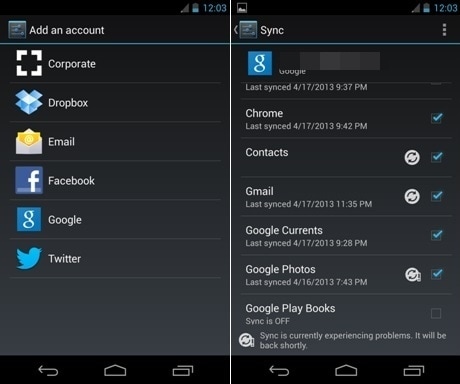
Bölüm 2: Kişileri ve diğer verileri Smart Switch aracılığıyla S8/S20’ye aktarın
Google hesabı, Android verilerini S8/S20’ye aktarmanın oldukça güvenilir bir yolu olsa da, yalnızca seçici veri aktarımı gerçekleştirmek için kullanılabilir. Resimleri, videoları, uygulama verilerini ve daha fazlasını aktarmak istiyorsanız, bir alternatif aramanız gerekir. Smart Switch, Samsung Galaxy S8/S20 aktarımını gerçekleştirmenin harika bir yoludur. Uygulama, kullanıcılarının bir cihazdan diğerine geçişini kolaylaştırmak için Samsung tarafından tasarlanmıştır.
Smart Switch’i kolayca kullanabilir ve Android verilerini hemen S8/S20’ye aktarabilirsiniz. Doğru resmi web sitesinden alabilirsiniz okuyun. Windows, Mac ve Android telefon için farklı sürümleri vardır.
1. Bir telefondan diğerine Android to Galaxy S8/S20 aktarımı yapacağımız için her iki cihaza da Smart Switch uygulamasını indirerek başlayabilirsiniz. Doğru Play Store’dan alabilirsiniz okuyun.
2. Uygulamayı başlattıktan sonra aktarım modunu seçin. Bir USB Konektörü kullanabilir veya verileri kablosuz olarak aktarabilirsiniz.
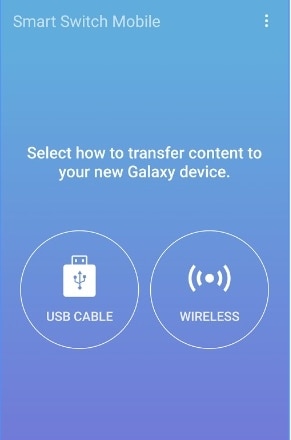
3. Şimdi, verileri S8/S20’nize göndereceğiniz eski cihazınızı seçin. Söylemeye gerek yok, bir Android Cihaz olacak.
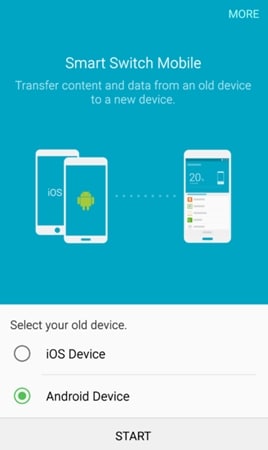
4. Aynı şekilde alıcı cihazı seçmeniz gerekiyor. Her iki cihazda da uygun seçimleri yaptığınızdan emin olduktan sonra “Bağlan” butonuna tıklamanız yeterlidir.
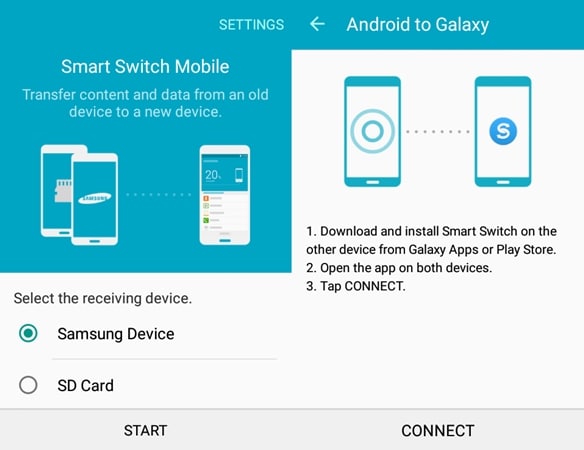
5. Uygulama, her iki cihaz arasındaki bağlantıyı başlatacaktır. Oluşturulan PIN’i doğrulayın ve her iki cihazı da bağlayın.

6. Eski telefonunuzdan Samsung S8/S20’ye aktarmak istediğiniz veri türünü seçin.
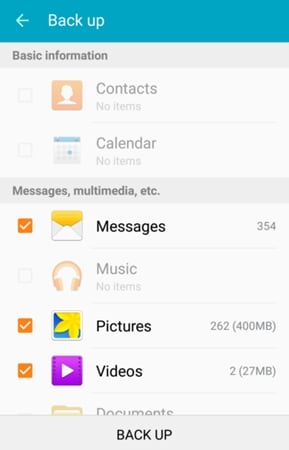
7. Verilerinizi seçtikten sonra, Samsung Galaxy S8/S20 aktarım işlemini başlatmak için Bitir düğmesine dokunmanız yeterlidir.
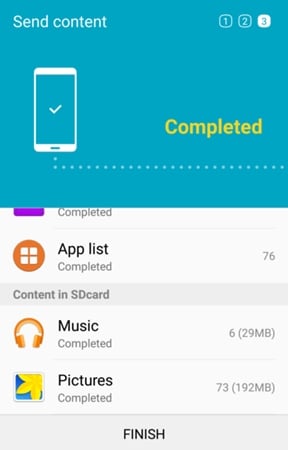
8. Harika! Yeni telefonunuzda veri almaya başlayacaksınız. Bir süre bekleyin ve arayüzün tüm aktarımı tamamlamasına izin verin.

9. Android’den Galaxy S8/S20’ye aktarım tamamlanır tamamlanmaz, arayüz aşağıdaki mesajla sizi bilgilendirecektir. Artık uygulamadan çıkabilir ve yeni aktarılan verilerinize erişebilirsiniz.
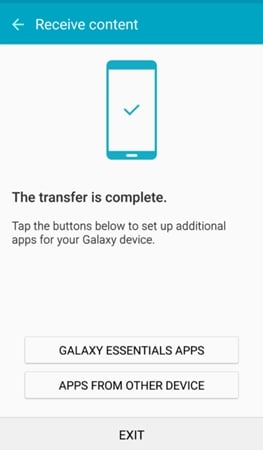
Bölüm 3: DrFoneTool araç setini kullanarak her şeyi S8/S20’ye aktarın
Android Veri Yedekleme ve Geri Yükleme verilerinizi yedeklemek ve ihtiyaçlarınıza göre gelecekte geri yüklemek için güvenilir ve hızlı bir yol sağlar. Eski bir Android telefonunuz varsa ve içeriğini Samsung S8/S20’ye aktarmak istiyorsanız, bu harika uygulamanın yardımını kesinlikle alabilirsiniz. İlk olarak, Android telefonunuzun verilerinin yedeğini alın ve sisteminizde saklayın. Artık yeni satın aldığınız Samsung S8/S20’nize istediğiniz zaman geri yükleyebilirsiniz. Bunu yaparak, verilerinizin her zaman bir yedek kopyasına sahip olacaksınız ve asla kaybolmayacaksınız.
DrFoneTool araç setinin bir parçasıdır ve halihazırda mevcut binlerce Android telefonla uyumludur. Tek bir tıklama ile verilerinizin yedeğini alabilir ve gelecekte Samsung S8/S20’nize geri yükleyebilirsiniz. Verileri Samsung S8/S20 ile senkronize etmek harika bir alternatiftir, çünkü bu durumda bunun bir yedeğini alırsınız. DrFoneTool araç setini kullanarak Samsung Galaxy S8/S20 aktarımını gerçekleştirmek için aşağıdaki adımları izleyin.

DrFoneTool araç seti – Android Veri Yedekleme ve Resotre
Android Verilerini Esnek Bir Şekilde Yedekleyin ve Geri Yükleyin
- Tek tıklamayla Android verilerini seçerek bilgisayara yedekleyin.
- Herhangi bir Android cihazda yedeklemeyi önizleyin ve geri yükleyin.
- 8000+ Android cihazı destekler.
- Yedekleme, dışa aktarma veya geri yükleme sırasında veri kaybı olmaz.
1. İlk olarak, Telefon Yedekleme’yi resmi web sitesinden indirin okuyun. Yazılımı kurduktan sonra, aşağıdaki ekranı almak için başlatın. “Veri Yedekleme ve Geri Yükleme” seçeneğine tıklayın.

2. Öncelikle eski cihazınızın yedeğini almanız gerekiyor. Üzerinde USB Hata Ayıklama seçeneğini etkinleştirin ve sisteminize bağlayın. Telefonda USB Hata Ayıklama izniyle ilgili bir açılır mesaj alırsanız, kabul etmeniz yeterlidir. Eski cihazınızın yedeğini almak için “yedekle” düğmesine tıklayın.

3. Kaydetmek istediğiniz veri dosyalarının türünü seçin ve işlemi başlatmak için “Yedekle” düğmesine tıklayın.

4. Arayüze biraz zaman verin ve telefonunuzun bağlantısını kesmeyin, çünkü yedekleme işlemini gerçekleştirecektir.

5. Başarıyla tamamlanır tamamlanmaz aşağıdaki mesajı alacaksınız. En son yedeği görüntülemek istiyorsanız, “Yedeği görüntüle” seçeneğine tıklamanız yeterlidir.

6. Harika! Neredeyse oradasın. Şimdi, Android verilerini S8/S20’ye aktarmak için yeni Samsung telefonunuzu sisteme bağlayın ve “Geri Yükle” seçeneğini seçin.

7. Varsayılan olarak, arayüz en son yedekleme dosyalarını sağlayacaktır. Yine de dilerseniz kolayca değiştirebilirsiniz. Şimdi, geri yüklemek istediğiniz veri dosyalarını seçin ve bunu yapmak için “Geri Yükle” düğmesine tıklayın.

8. Arayüz ayrıca, seçiminizi kolayca yapabilmeniz için dosyaların bir ön izlemesini de sağlayacaktır. Dosyaları seçmeyi tamamladığınızda, tekrar “Geri Yükle” düğmesine tıklayın.

9. Arkanıza yaslanın ve uygulama bu dosyaları yeni satın aldığınız Samsung cihazınıza aktarırken rahatlayın. İşlem sırasında cihazınızın bağlantısını kesmediğinizden emin olun. Tamamlandığında, ekrandaki mesajdan haberdar olacaksınız. Artık cihazınızın bağlantısını kesebilir ve ihtiyaçlarınıza göre kullanabilirsiniz.

Artık Samsung Galaxy S8/S20 aktarımını gerçekleştirmenin üç farklı yolunu bildiğinize göre, yeni telefonunuzu çok fazla sorun yaşamadan kolayca kurabilirsiniz. Tercih ettiğiniz seçeneğe gidin ve yepyeni telefonunuzu bir profesyonel gibi kullanın!
En son makaleler

